电脑e盘不见虽然不是一件常见的事,但是也会有发生的情况。虽然我们还有其他磁盘,平时也会经常忽略e盘。但是e盘也是一个存储磁盘,当电脑e盘不见了,我们也会想要找回来。那么电脑里的e盘丢失了怎么找回呢?下面我们就一起来看看找回e盘有哪些步骤吧!
操作环境:
演示机型:Dell optiplex 7050
系统版本:Windows 10
一打开电脑,发现e盘不见了。电脑e盘不见电脑了什么原因?常见原因有:电脑没有分配盘符,或者是电脑的系统设置问题。电脑里面缺少本地磁盘,无法显示驱动器号为e的磁盘分区。然而,进入磁盘管理界面后,发现磁盘E实际上是存在的,但无法在资源管理器中显示。遇到这种情况,只要跟着下面的操作步骤,就可以把e盘找回来!
了解e盘不见的常见原因后,电脑e盘不见了怎么办?一起来看看下面6个恢复e盘的步骤。
操作步骤:
步骤1:打开电脑,鼠标右键单击【此电脑】。在弹出的窗口找到【管理】,点击它;
步骤2:在打开的窗口,找到【存储】下的【磁盘管理】,单击它;
电脑步骤3:点击后,就可以在窗口右边看到硬盘的分区情况。确定没有看到e盘,就进行下一步;
步骤4:在这个窗口下方找到没有盘符的分区,鼠标右键单击它。在弹出的窗口,点击【更改驱动器号和路径】;
步骤5:在弹出的界面里单击【添加】;
步骤6:继电脑续进行下一步,选择【分配以下驱动器号】右侧的驱动器号(即盘符),然后选择E盘,单击【确定】。再打开【此电脑】,你就可以在磁盘的管理界面看到e盘。
电脑如果电脑e盘不见了,磁盘管理里面也没有,这时该怎么办?如果没有重要资料,打开【磁盘管理器】,右键点击【e盘删除卷】,格式化一下e盘即可。电脑e盘不见了怎么操作?以上就是恢复e盘的6个步骤,赶紧来实际操作一下吧!
往期推荐:
硬盘数据丢失怎么办?电脑硬盘恢复,3个步骤
excel表格怎么换行?单元格内换行的4个方法
电脑 电脑

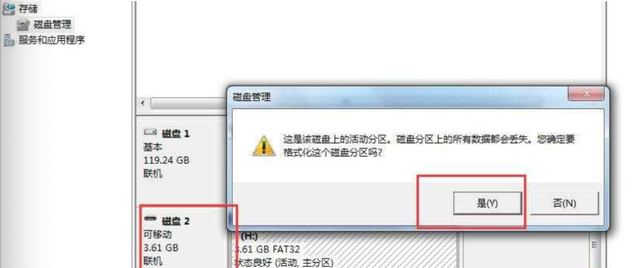
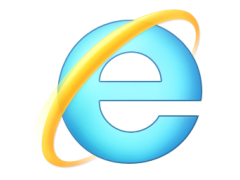

![RedHat服务器上[Errno 5] OSError: [Errno 2]的解决方法](https://img.pc-daily.com/uploads/allimg/4752/11135115c-0-lp.png)

